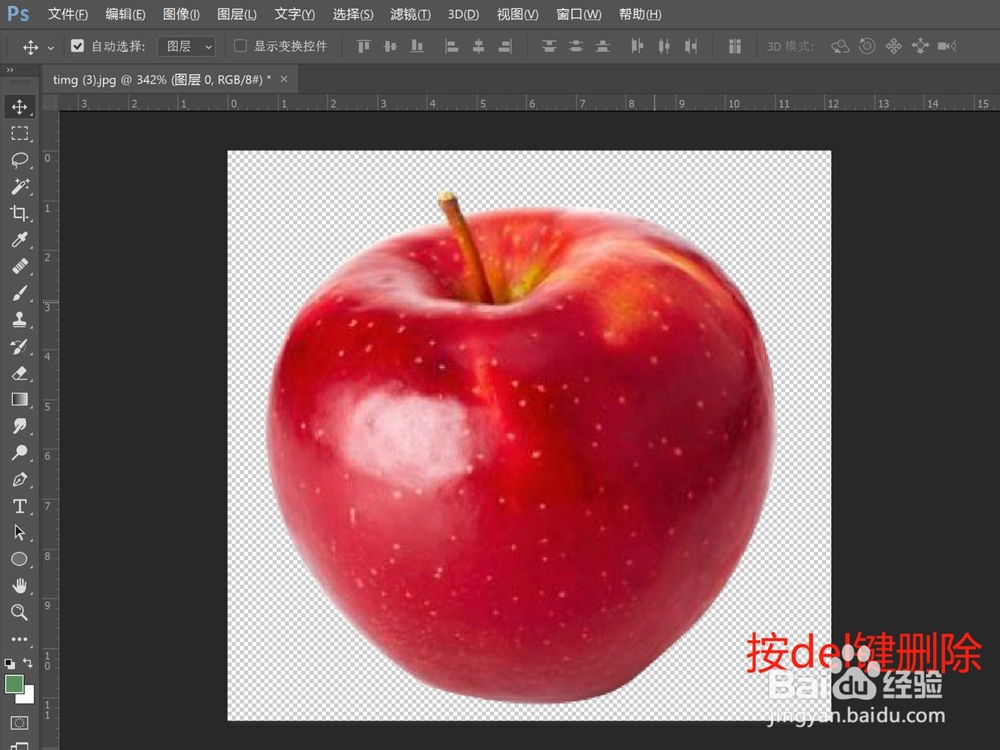1、首先点击文件菜单打开选项,导入需要抠图的图片。
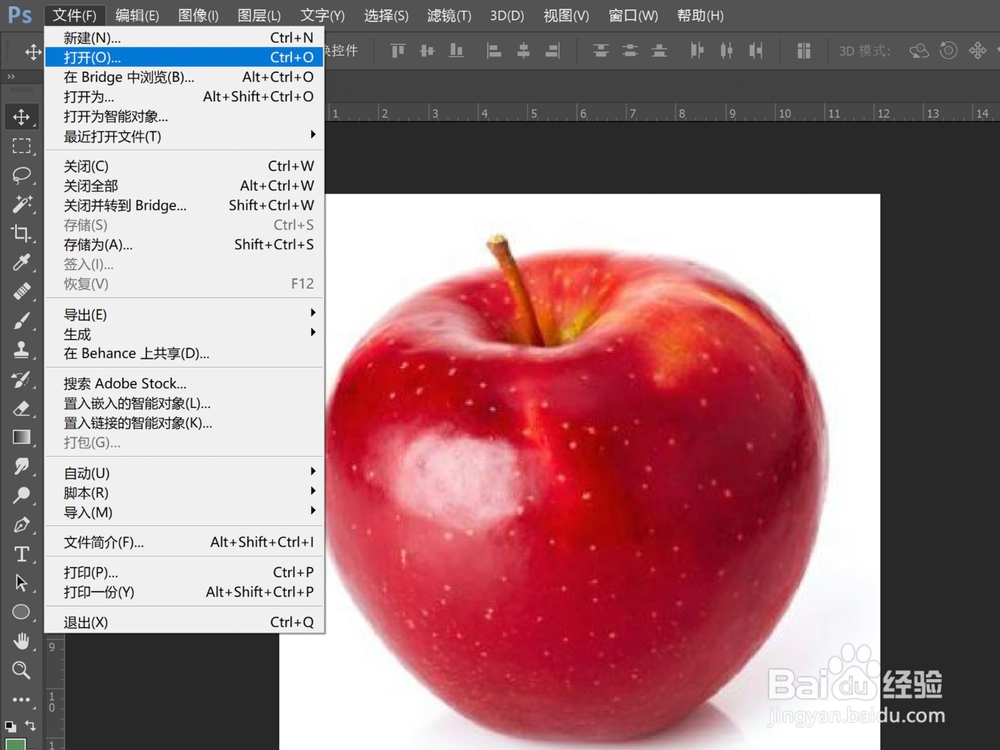
2、选择左侧工具面板中的钢笔工具,然后设置描边像素为1,设置描边颜色为不填充。

3、用钢笔工具在物体边缘点一下,在另外一个边缘再点一下。如图所示

4、按住alt键拖动圆点调整弧形。如图所示
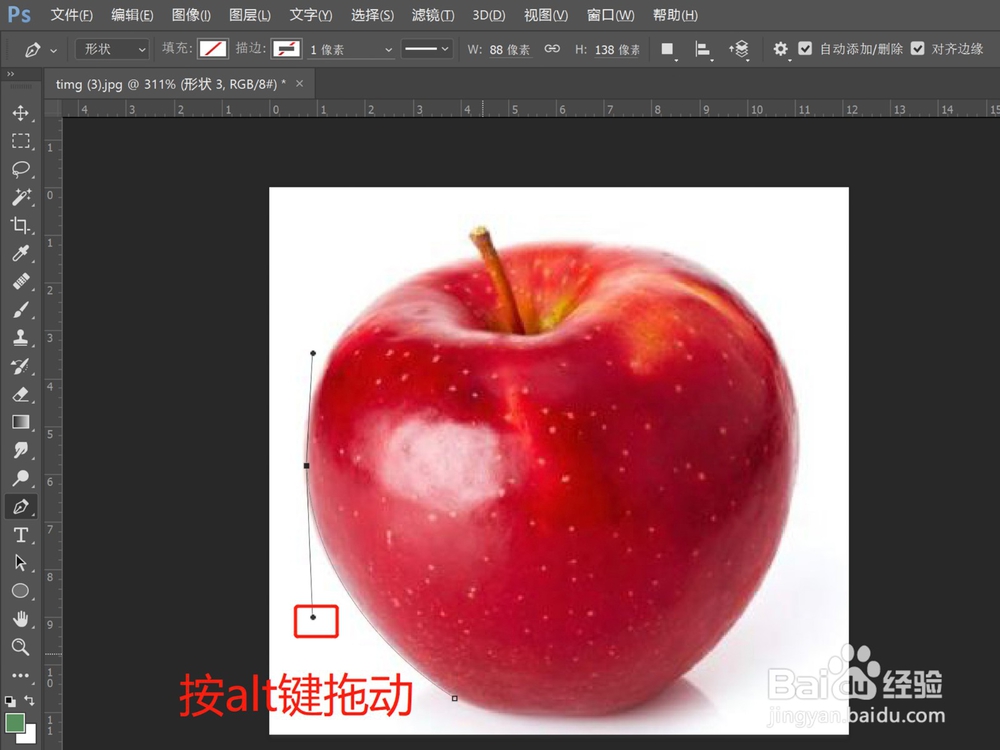
5、继续围绕物体边缘点击,新建描点的时候不放鼠标可以拖动弧形。
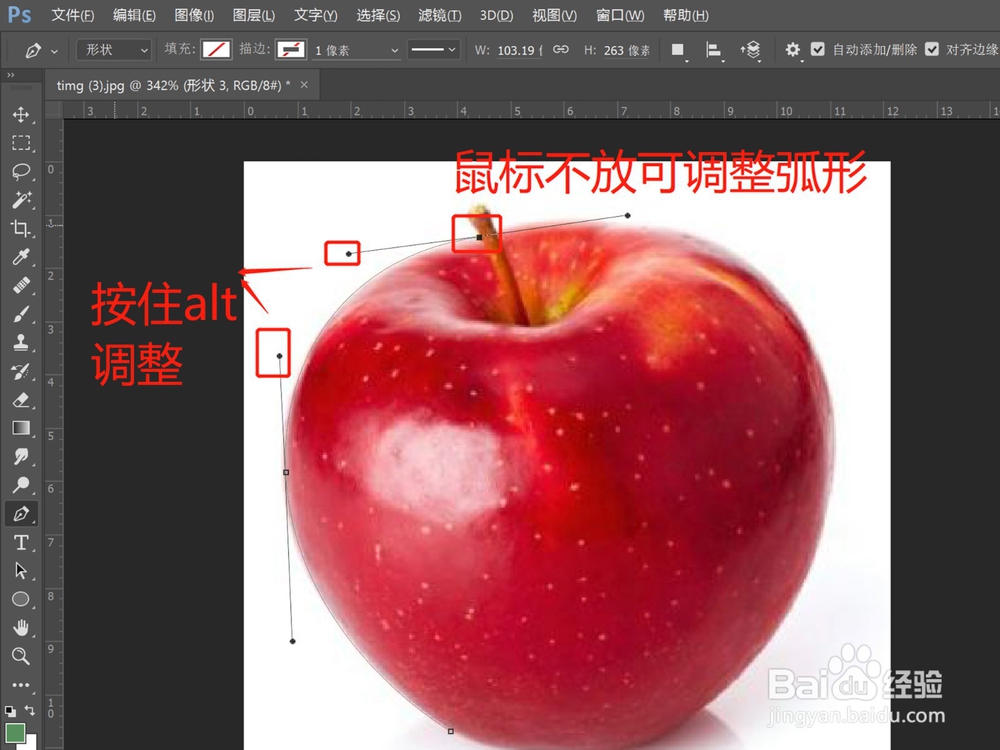
6、围绕图像用钢笔工具完成勾选。
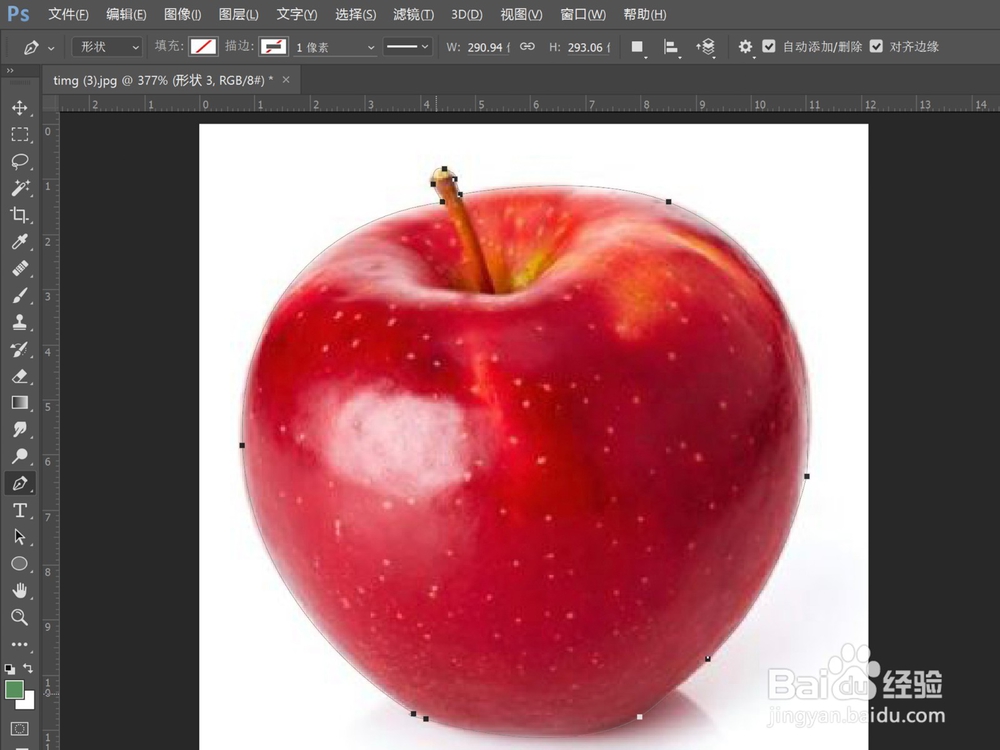
7、右击图形选择“建立选区”选项。

8、再建立选区对话框中设置“羽化半径”,点击确定。
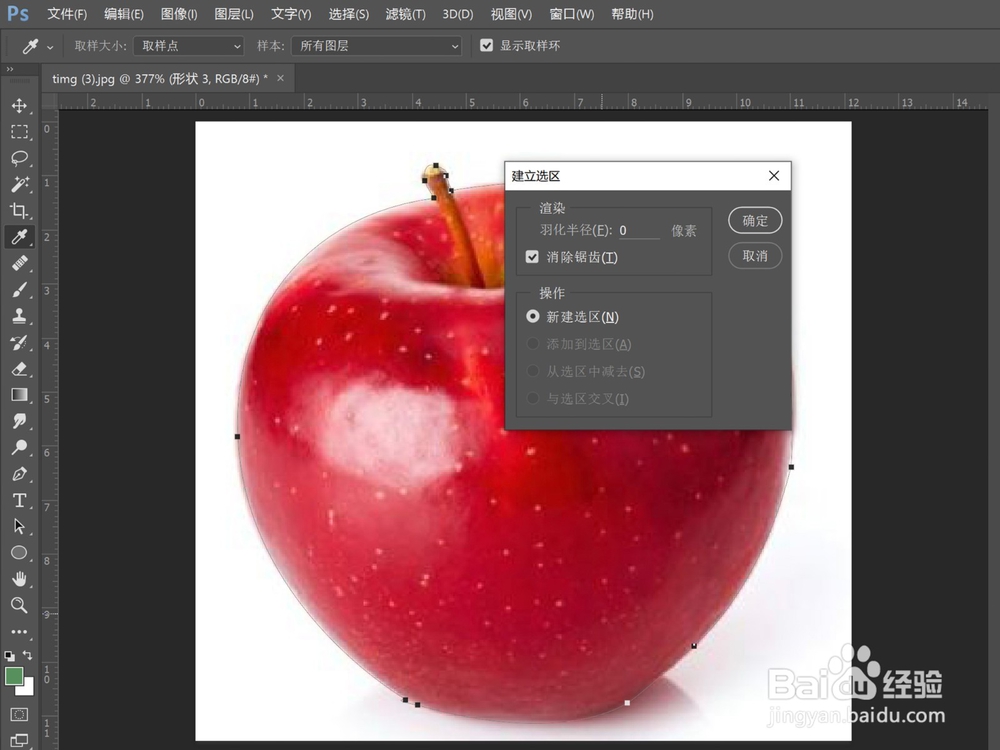
9、双击图像所在的图层,再新建图层对话框中点击确定。

10、选择左侧工具面板中的选择工具,右击图像选择“选择反向”

11、按del键删除多余的部分,完成抠图。